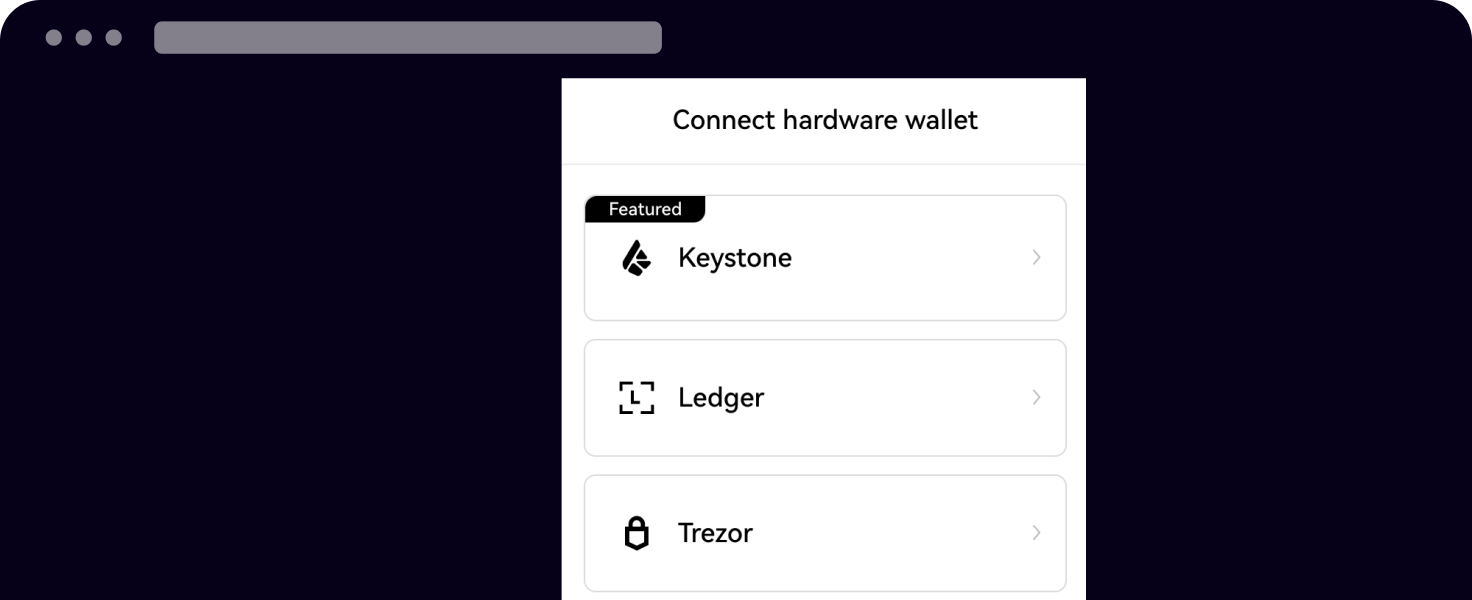كيف أقوم بتوصيل محفظة Keystone محفظة غير المتصلة بالإنترنت الخاصة بي بمحفظة OKX Wallet؟
هذا دليل إرشادي مفصل يوضح لك طريقة توصيل محفظة Keystone غير المتصلة بالإنترنت الخاصة بك بـ تطبيق OKX وملحق متصفح محفظة OKX Wallet.
سنغطي عملية توصيل المحفظة، ونستكشف الميزات الأساسية لمحفظة OKX Wallet، بما في ذلك إرسال المعاملات، والاستفادة من منصة التداول اللامركزية (DEX).
الشبكات المدعومة: شبكة BTC وEVM Chains (المتوافقة مع Keystone) الميزات: أرسل، واستقبل، وبادل، وما إلى ذلك.
ابدأ الآن
للبدء، يمكنك تحضير ما يلي:
محفظة Keystone غير المتصلة بالإنترنت
استعد مع محفظة الأجهزة Keystone 3 أو Keystone 3 Pro الخاصة بك.
تطبيق OKX
افتح الموقع الإلكتروني الرسمي لـ OKX، وقم بتنزيل التطبيق.
يمكنك أيضًا البحث عن OKX في متجر التطبيقات أو متجر Google Play.
امتداد المتصفح الخاص بمحفظة OKX Wallet
يمكنك تنزيل الامتداد من متجر Google Chrome على الويب.
حدد ربط المحفظة للبدء.
عبر محفظة Keystone غير المتصلة بالإنترنت
1. قم بتشغيل محفظة Keystone غير المتصلة بالإنترنت الخاصّة بك واختر محفظة OKX Wallet
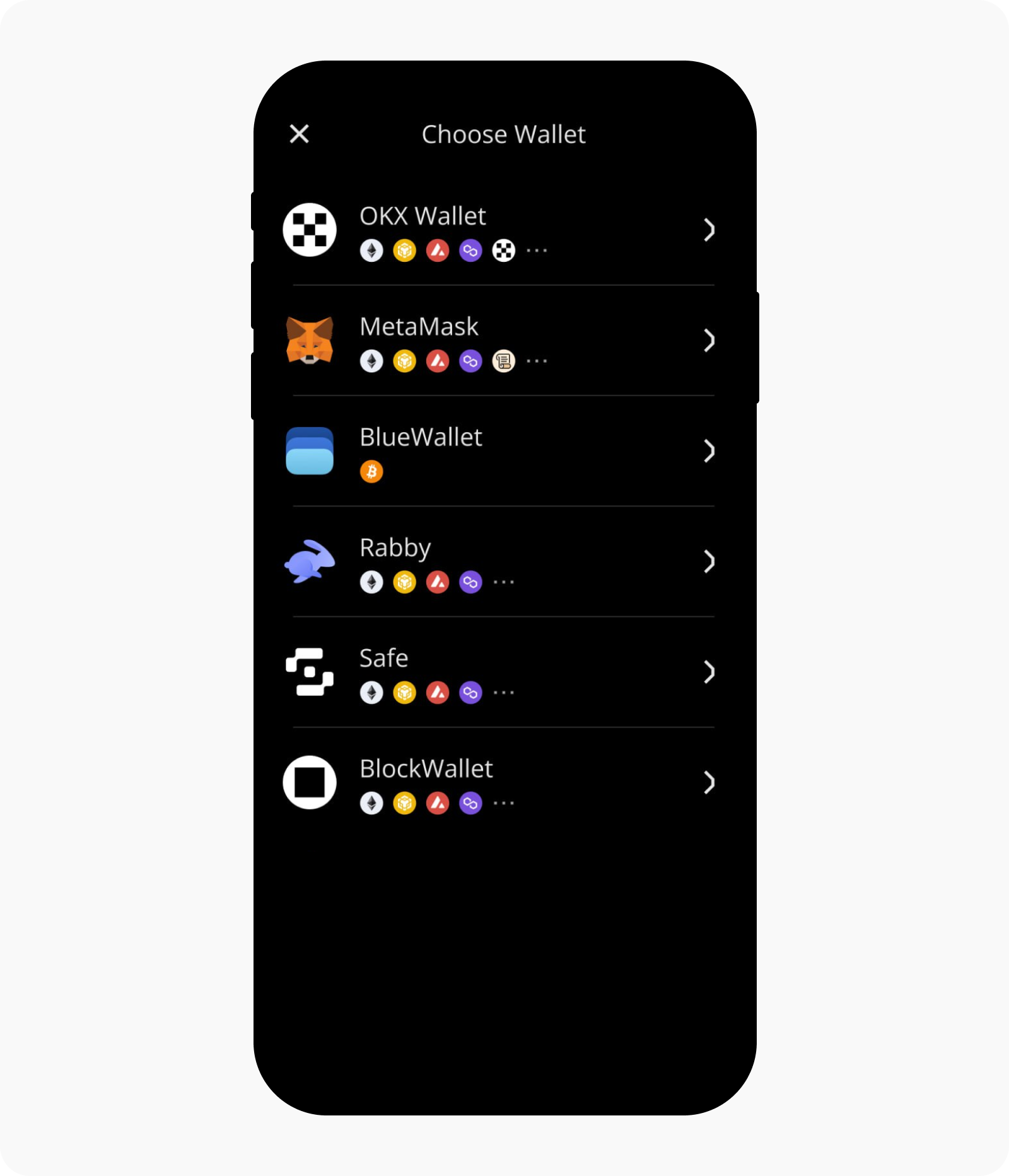
2. سيظهر رمز استجابة سريعة (QR) والذي يمكنك مسحه ضوئيًا عبر تطبيق محفظة OKX Wallet
باستخدام التطبيق
اذهب إلى تطبيق OKX > المحفظة، واختر لدي واحدة بالفعل
اختر محفظة الأجهزة ثم اختر Keystone
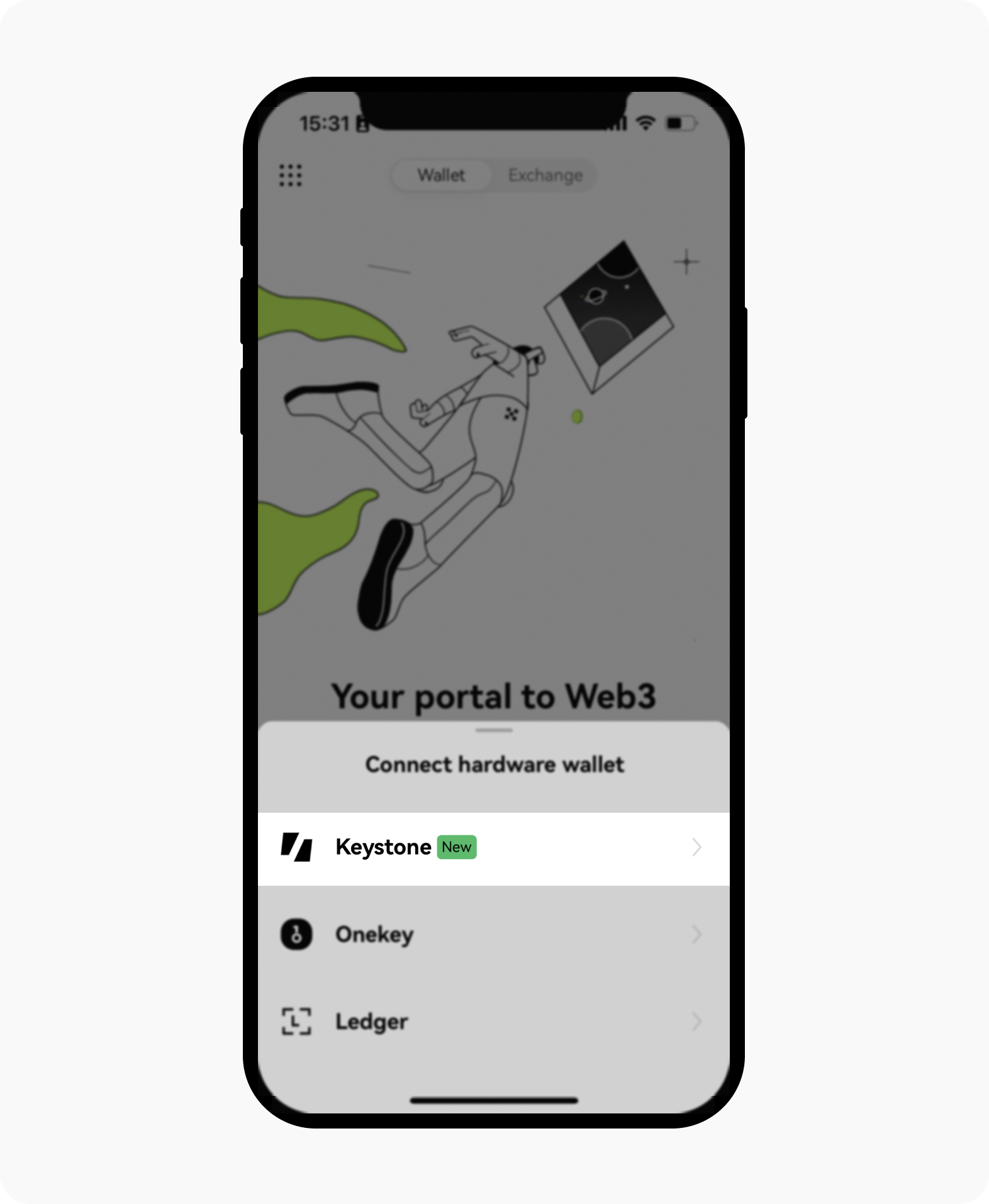
3. اختر المسح ضوئيًا للاتصال وامسح رمز الاستجابة السريعة (QR) الذي يظهر على محفظة Keystone الخاصّة بك. ثم اتبع التعليمات المقدمة بعناية
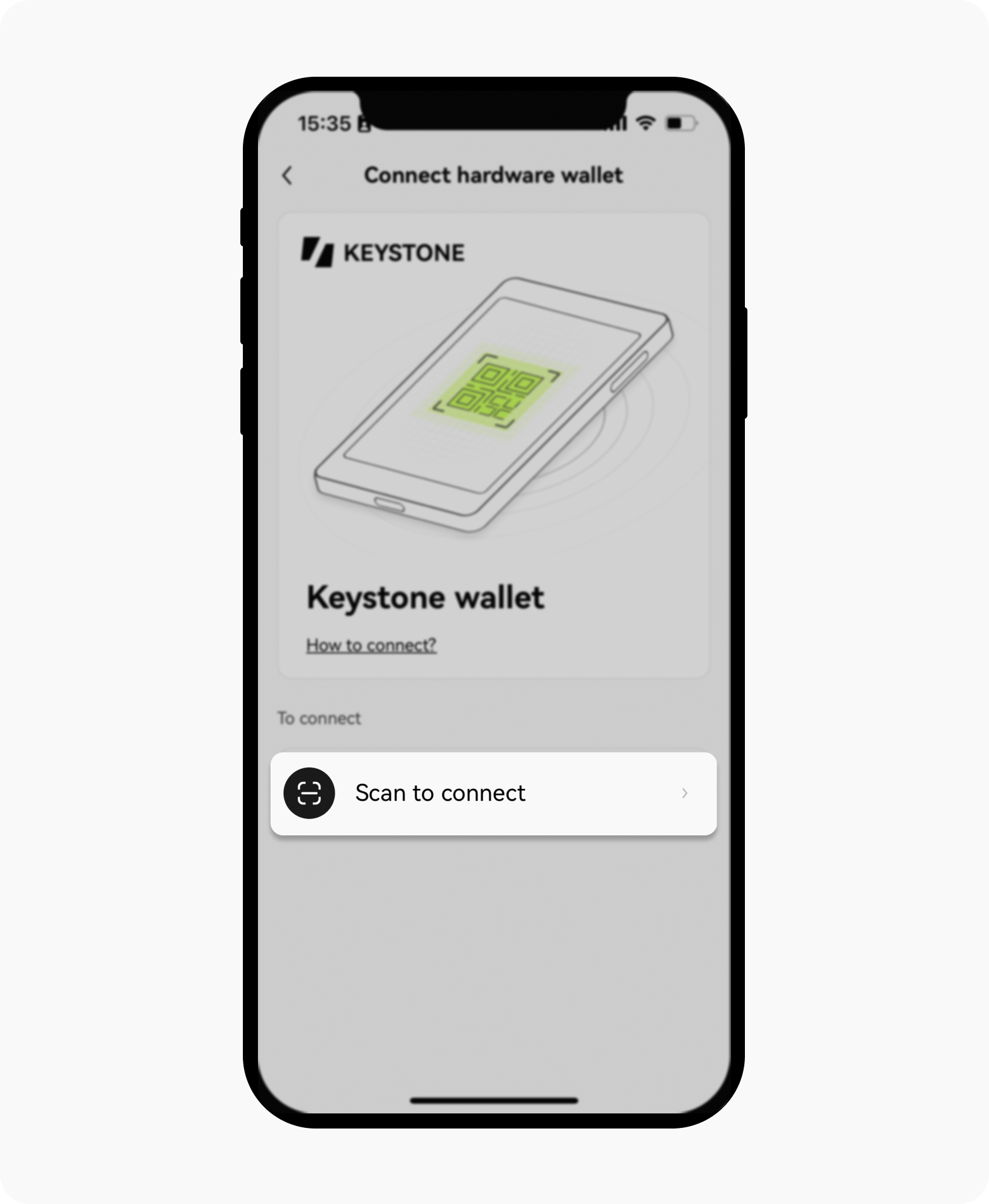
4. حدد الحساب الذي تريد الاتصال به. بمجرد ربط محفظة Keystone الخاصة بك بنجاح بمحفظة OKX، يمكنك استكشاف الميزات المختلفة التي توفرها بأمان
على امتداد المتصفح الخاص بمحفظة OKX Wallet
افتح امتداد الويب لمحفظة OKX Wallet وحدد استيراد المحفظة
اختر محفظة غير متصلة بالإنترنت، ثم اختر Keystone
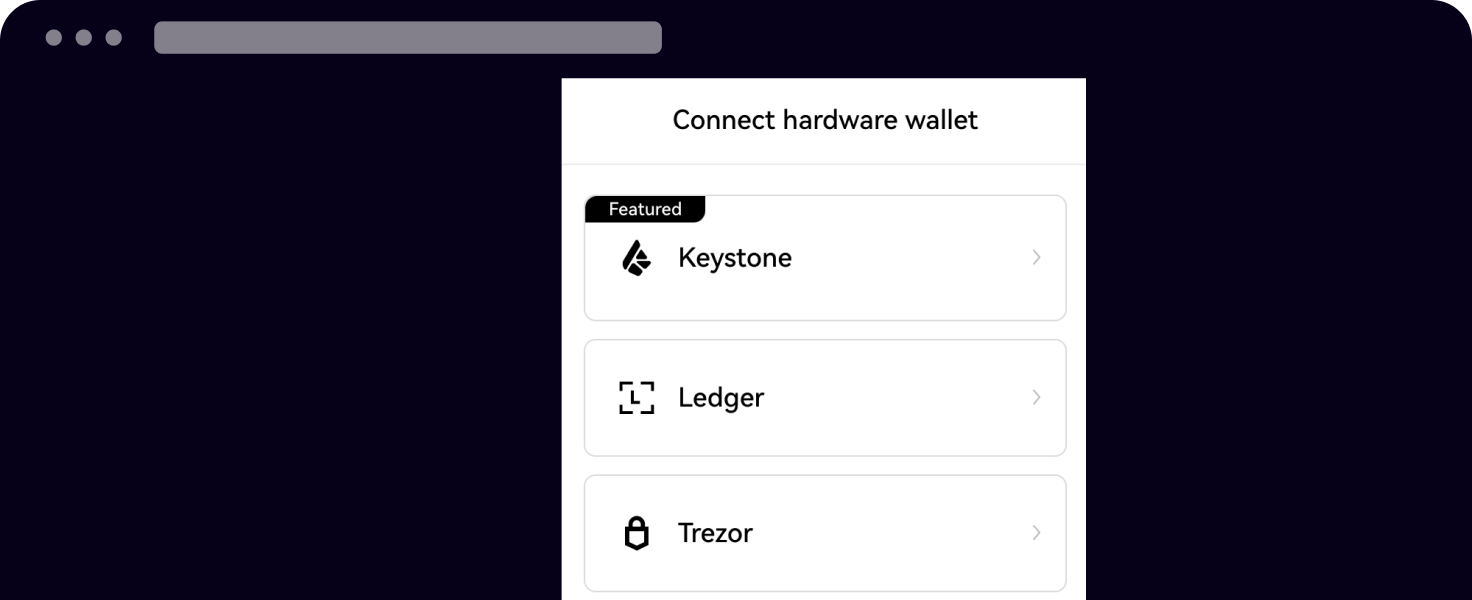
اسمح لمحفظة OKX Wallet باستخدام كاميرا جهازك لمسح رمز QR الظاهر على محفظة Keystone الخاصة بك
حدد الحساب الذي تريد الاتصال به
قم بإنشاء كلمة مرور قوية لفتح محفظتك

بمجرد ربط محفظة Keystone الخاصة بك بنجاح بمحفظة OKX Wallet، يمكنك استكشاف الميزات المختلفة التي توفرها بأمان.